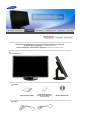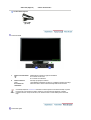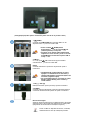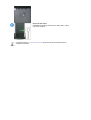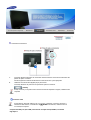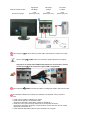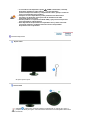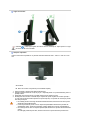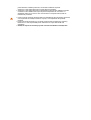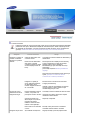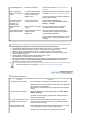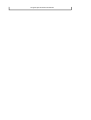ii
LCD MONITOR
quick start guide
305TPLUS

Asiguraţi-vă că următoarele accesorii au fost livrate împreună cu monitorul.
Dacă unul dintre ele lipseşte, contactaţi furnizorul.
Pentru cum
p
ărarea com
p
onentelor o
p
ţ
ionale, contacta
ţ
i furnizorul local.
Despachetarea
Manual
Ghid instalare rapidă
Certificat de garanţie
(Nu este disponibil pentru
toate regiunile)
Ghidul utilizatorului
Cablu

Cablu DVI
(
O
p
ţ
iune
)
Cablul de alimentare
Comercializat se
p
arat
Cablu USB
(
Ti
p
A-B
)
Partea frontală
1. Butonul Luminozitate
[]
Apăsaţi butonul pentru a regla luminozitatea.
▼
: Ecranul se întunecă.
▲
: Ecranul se luminează.
2. Butonul Pornire
[ ] /
Indicatorul de
alimentare
Porneşte şi opreşte monitorul. /
Ledul albastru luminează continuu în condiţii de operare normale şi
intermitent atunci când se efectuează ajustări ale monitorului.
Consultaţi secţiunea PowerSaver descrisă în manual pentru mai multe informaţii cu privire
la funcţia de economisire a energiei. Pentru a economisi energia electrică, închideţi
monitorul dacă nu aveţi nevoie de el, sau dacă îl acesta nu este utilizat pentru mai mult
timp.
Partea din spate

(Configuraţia părţii din spate a monitorului poate varia de la un produs la altul.)
1. DOWN :
Conectaţi portul
DOWN
al monitorului USB la un alt
dispozitiv USB cu ajutorul unul cablu USB.
2. UP :
Conectaţi portul
UP
al monitorului şi portul USB al
calculatorului cu ajutorul unui cablu USB.
z
Pentru a utiliza DOWN (Portul
downstream), trebuie să conectaţi UP
(Cablul upstream) la computer.
z
Asiguraţi-vă că utilizaţi cablul USB furnizat
împreună cu acest monitor, pentru a conecta
portul UP al monitorului la portul USB al
com
p
uterului.
DVI IN
Conectaţi cablul DVI la portul DVI din partea din spate a
monitorului.
z
Utilizând DVI-D (Legătură dublă), vă puteţi
aştepta la o viteză de două ori mai mare şi
calitate îmbunătăţită a semnalului faţă de cele
ale DVI-D (Legătură simplă).
z
Vă recomandăm puternic să utilizaţi un cablu
DVI-D (Legătură dublă) pentru calitate şi
viteză maxime.
1. ON [ | ] / OFF [O]
Utilizaţi acest buton pentru pornirea şi oprirea monitorului.
2. POWER
Conectaţi cablul de alimentare al monitorul dumneavoastră la
conectorul de alimentare din partea din spate a monitorului.
Blocare Kensington
Sistemul de blocare Kensington se utilizează pentru asigurarea
sistemului atunci când acesta este utilizat într-un spaţiu public.
(Dispozitivul de blocare trebuie achiziţionat separat. )
Pentru a utiliza un dispozitiv de blocare, contactaţi
distribuitorul de la care aţi achiziţionat produsul.

Opritor pentru suport
Î
ndepărtaţi siguranţa de prindere de pe stativ pentru a ridica
sau coborî monitorul.
Consultaţi secţiunea Conectarea monitorului pentru mai multe informaţii privitoare la
cablurile de conectare.

Conectarea monitorului
1.
Conectaţi cablul de alimentare al monitorului dumneavoastră la conectorul de alimentare din
partea din spate a acestuia.
Introduceţi ştecherul cablului de alimentare al monitorului într-o priză apropiată.
2.
Utilizarea conectorului DVI (Digital) de pe placa video.
Conectaţi cablul DVI la portul DVI din partea din spate a monitorului.
[ DVI IN ]
Porniţi monitorul şi computerul. Dacă ecranul monitorului afişează o imagine, instalarea este
completă.
Conectare USB
Puteţi utiliza un dispozitiv USB cum ar fi un mouse, o tastatură, un Memory Stick sau o
unitate hard disk externă, conectându-le la
DOWN
al monitorului, nefiind nevoie să
le conectaţi la computer.
Componenta USB port (Port USB) a monitorului acceptă interfaţa USB 2,0 certificată
High-Speed.

High speed Full speed Low speed
Rată de transfer de date 480 Mbps 12 Mbps 1,5 Mbps
Consum de energie
2,5W
(Maxim, per port)
2,5W
(Maxim, per port)
2,5W
(Maxim, per port)
Conectaţi portul
UP
al monitorului şi portul USB al calculatorului cu ajutorul unui cablu
USB.
Conectaţi portul
DOWN
al monitorului USB la un alt dispozitiv USB cu ajutorul unul cablu
USB.
Procedurile de utilizare sunt aceleaşi ca la utilizarea unui dispozitiv extern conectat la
computer.
z Puteţi conecta şi utiliza o tastatură şi un mouse.
z Puteţi reda un fişier dintr-un dispozitiv media.
(Exemple de dispozitive media: MP3, cameră foto digitală etc.)
z
Puteţi rula, muta, copia sau şterge fişierele de pe un dispozitiv de stocare.
(Exemple de dispozitive de stocare: memorie externă, card de memorie, cititor de carduri,
player MP3 cu hard disc etc.)
z Puteţi utiliza alte dispozitive USB care pot fi conectate la un computer.
Pentru a utiliza
DOWN
, trebuie să conectaţi UP (Cablul upstream) la computer.
Asiguraţi-vă că utilizaţi cablul USB furnizat împreună cu acest monitor, pentru a
conecta portul UP al monitorului la portul USB al computerului.

z
La conectarea unui dispozitiv la portul DOWN al monitorului, conectaţi
dispozitivul utilizând un cablu adecvat pentru acel dispozitiv.
(Pentru achiziţionarea cablului şi a dispozitivului extern, apelaţi la centrul de
service corespunzător acelui produs.)
z
Compania nu este răspunzătoare pentru problemele sau deteriorările
survenite la un dispozitiv extern provocate de utilizarea unui cablu
neautorizat pentru conectare.
z
Anumite produse nu respectă standardul USB, şi pot provoca funcţionarea
necorespunzătoare a dispozitivului.
z
Dacă dispozitivul funcţionează necorespunzător chiar şi atunci când este
conectat la computer, contactaţi centrul de service corespunzător
dispozitivului sau computerului.
Instalarea Suportului
Su
p
ort mobil
A
. Opritor pentru suport
Swivel stand
Utilizând ( ), puteţi pivota monitorul la stânga şi la dreapta la un unghi de 90
°
pentru a
poziţiona monitorul pe lungime. Cauciucul de sub stativ este menit să împiedice alunecarea
monitorului.

Unghi de înclinare
Utilizând ( ), puteţi regla unghiul de înclinare între 3
°
înainte şi 25
°
înapoi pentru un unghi
de vizionare cât mai confortabil.
Ataşarea suportului
A
cest monitor este compatibil cu un placă de montare VESA 200 mm x 100 mm / 100 mm x 100
mm.
A
. Monitorul
B
. Placa de montare a suportului (Comercializat separat)
1. Opriţi monitorul şi deconectaţi cablul de alimentare.
2. Aşezaţi monitorul răsturnat cu faţa în jos pe o suprafaţă plană cu o pernă dedesubt, pentru a
proteja ecranul.
3. Deşurubaţi cele două şuruburi şi scoateţi suportul de pe monitorul LCD.
4. Aliniaţi placa de montare cu orificiile de pe capacul din spate al plăcii de montare şi fixaţi-o
cu cele patru şuruburi livrate împreună cu suportul tip braţ, cu suportul de montare pe perete
sau alt tip de suport.
z Nu utilizaţi şuruburi mai lungi decât dimensiunile standard, deoarece acest lucru poate
deteriora interiorul Monitorului.
z Pentru suporturile de perete care nu respectă specificaţiile referitoare la şuruburi ale
standardului VESA, lungimea şuruburilor poate fi diferită în funcţie de specificaţiile lor.
z Nu folosiţi şuruburi care nu respectă specificaţiile referitoare la şuruburi ale standardului
VESA.
Nu strângeţi şuruburile prea tare, deoarece acest lucru poate deteriora produsul sau

poate determina căderea produsului, conducând la vătămări corporale.
Samsung nu este răspunzător pentru aceste tipuri de accidente.
z Samsung nu este răspunzător pentru deteriorarea produsului sau vătămări corporale
survenite în urma utilizării unui suport de perete nespecificat sau neconform cu
standardul VESA sau în cazul în care consumatorul nu respectă instrucţiunile de
instalare ale produsului.
z Pentru a prinde monitorul de perete trebuie să achiziţionaţi setul de prindere de perete,
care vă permite să instalaţi monitorul la cel puţin 10 cm depărtare de suprafaţa
peretelui.
z Pentru mai multe informaţii se va contacta Centrul de Service Samsung. Samsung
Electronics nu este responsabilă pentru utilizarea unui suport altul decât cele
specificate.
z
Utilizaţi un suport de montare pe perete conform standardelor internaţionale.

Listă de verificare
Î
nainte de a apela la un Service autorizat, puteţi încerca chiar Dumneavoastră să remediaţi
problemele care apar, utilizând informaţiile din această secţiune. Dacă aveţi totuşi nevoie
de asistenţă de specialitate, vă rugăm să apelaţi numărul de telefon de pe certificatul de
garanţie, numărul de telefon de la secţiunea Informaţii, sau contactaţi vânzătorul.
Simptom Listă de verificare Soluţii
Imaginea nu apare pe
ecranul monitorului.
Monitorul nu poate fi
deschis.
Cablul de alimentare este
conectat corect?
Controlaţi racordarea cablului de alimentare şi
alimentarea.
Dacă led-ul de alimentare
este aprins, reporniţi
computerul pentru a vedea
ecranul iniţial (ecranul de
boot).
Dacă apare ecranul iniţial (ecranul de boot),
porniţi computerul în modul de rezoluţie
minimă ("safe mode" la Windows
ME/XP/2000) şi apoi schimbaţi frecvenţa
plăcii video
(Consultaţi secţiunea Moduri presetate de
reglare)
Notă: Dacă ecranul iniţial (ecranul de boot)nu
apare, apelaţi la un centru de service
autorizat sau contactaţi vânzătorul.
Imaginea nu apare pe
ecran. Indicatorul luminos
de alimentare de pe
monitor clipeşte la interval
de 1 secundă?
Monitorul este în modul de economisire
energie (PowerSaver).
Apăsaţi o tastă de pe tastatură sau mişcaţi
mouse-ul pentru a activa monitorul şi a
restabili imaginea pe ecran.
Ecranul are culori
deteriorate sau doar
imagini alb-negru.
Ecranul afişează o singură
culoare, ca şi când ar fi
privit printr-un filtru colorat?
Controlaţi conectorii cablului de semnal video.
Asiguraţi-vă că placa video este complet
introdusă în slotul aferent.
Culorile ecranului s-au
alterat după ce aţi rulat un
program sau după o
cădere a sistemului între
rularea a două aplicaţii?
Reporniţi computerul.
Placa video a fost montată
corect?
Montaţi corect placa video consultând
manualul furnizat odată cu aceasta.
Imaginea de pe ecran Aţi modificat rezoluţia sau Reglaţi rezoluţia şi frecvenţa plăcii video.

s-a destabilizat brusc. frecvenţa monitorului? (Consultaţi secţiunea Moduri presetate de
reglare).
LED-ul clipeşte dar
imaginea nu apare pe
ecran.
La verificarea Informaţiilor
despre modurile video din
meniu, frecvenţa este
reglată corect?
Reglaţi corect frecvenţa consultând manualul
plăcii video şi Modurile presetate de reglare
(Frecvenţa maximă per rezoluţie poate diferi
de la produs la produs.)
Ecranul arată numai
16 culori. Culorile
ecranului s-au
schimbat după
schimbarea plăcii
video.
Culorile au fost reglate
corect din Windows?
Pentru Windows ME/XP/2000:
Reglaţi corect culorile din
Control Panel
→
Display
→
Settings
Placa video a fost montată
corect?
Montaţi corect placa video consultând
manualul furnizat odată cu aceasta.
Nu pot utiliza rezoluţia
2560x1600 la monitor.
Placa grafică din computer
suportă rezoluţia
2560x1600?
Dacă placa grafică nu suportă rezoluţia
2560x1600, atunci puteţi utiliza la monitor
numai rezoluţia 1280x800.
Pentru a utiliza rezoluţia 2560x1600, înlocuiţi
placa grafică cu una care acceptă această
rezoluţie.
Dacă întâmpinaţi probleme cu monitorul, verificaţi următoarele elemente.
1. Verificaţi dacă cablul de alimentare şi cel de semnal video sunt bine conectate la computer.
2. Verificaţi dacă calculatorul emite la pornire un semnal sonor mai mult de trei ori.
(Dacă da, cereţi verificarea plăcii de suport a computerului la un service autorizat.)
3. Dacă aţi instalat o placă video nouă sau aţi asamblat computerul, verificaţi dacă aţi instalat
driverul adaptorului (video).
4. Verificaţi dacă frecvenţa ecranului este setată la 60Hz +/- 2Hz.
(Nu depăşiţi 60 Hz când folosiţi rezoluţia maximă.)
5. Dacă aveţi probleme la instalarea driverului de placă video, porniţi computerul în Safe Mode
ştergeţi placa video din"
Control Panel
,
System
,
Device Administrator
" iar apoi reporniţi
computerul şi instalaţi din nou driverul plăcii video.
Dacă apar probleme în mod repetat, apelaţi la un centru de service autorizat.
Î
ntrebări & Răspunsuri
Întrebare Răspuns
Cum pot schimba frecvenţa? Frecvenţa poate fi schimbată prin reconfigurarea plăcii video.
Observaţi totuşi că acceptarea plăcii video poate varia depinzând
de versiunea de driver utilizată.
(Pentru detalii, consultaţi manualul computerului sau cel al plăcii
video.)
Cum pot modifica rezoluţia? Windows ME/XP/2000: Modificaţi rezoluţia din
Control Panel
,
Display
,
Settings
.
* (Panoul de control, Afişare, Setări) Pentru detalii, adresaţi-vă
fabricantului plăcii video.
Cum pot regla funcţia de Power
Saving(Economie Energie)?
Windows ME/XP/2000: Modificaţi această funcţie, în BIOS
SETUP la computer sau la screen saver. (Consultaţi manualul
computerului din Windows).
Cum pot curăta carcasa
exterioară / panoul LCD?
Deconectaţi cablul de alimentare şi curăţaţi monitorul cu o cârpă
moale, utilizând o soluţie de curăţat sau apă simplă.
Nu lăsaţi urme de detergent şi nu zgâriaţi carcasa. Evitaţi

scurgerea apei în interiorul monitorului.
-
 1
1
-
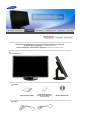 2
2
-
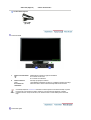 3
3
-
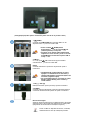 4
4
-
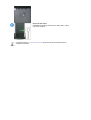 5
5
-
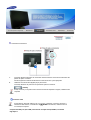 6
6
-
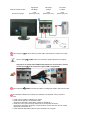 7
7
-
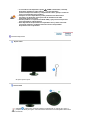 8
8
-
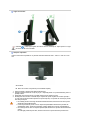 9
9
-
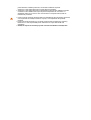 10
10
-
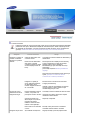 11
11
-
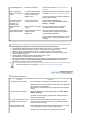 12
12
-
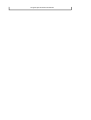 13
13
Samsung 305TPLUS Ghid de inițiere rapidă
- Tip
- Ghid de inițiere rapidă
- Acest manual este potrivit și pentru
Lucrări înrudite
-
Samsung 305TPLUS Manual de utilizare
-
Samsung 305t Manual de utilizare
-
Samsung 275TPLUS Ghid de inițiere rapidă
-
Samsung 275TPLUS Manual de utilizare
-
Samsung 275T Manual de utilizare
-
Samsung 245T Manual de utilizare
-
Samsung 2494HM Manual de utilizare
-
Samsung 2063UW Manual de utilizare
-
Samsung 320PX Ghid de inițiere rapidă
-
Samsung 2693HM Manual de utilizare